Edukien taula
Zer egiten duzu 857 argazki editatzeko eta egun pare bat besterik ez dituzunean? Kafe asko edan eta gau osoa ateratzeko esan bazenu, artikulu hau irakurri behar duzu!
Kaixo! Cara naiz eta argazkilari profesional gisa, maitasun/gorroto harremana daukat argazki edizioarekin.
Lehenik eta behin, maite dut, edizioa gerezi nagusia delako. Hemen saihestu eta erre apur bat, kolore zuzenketa txiki bat hor, eta bat-batean irudi nabarmena duzu. Gainera, lau argazkilari ezberdinek irudi bera hartu eta lau irudi ezberdin egin ditzakete. Ikaragarria da!
Hala ere, edizioak ere denbora asko eskatzen du eta hori da ez zait gustatzen. Eta lan handia dago 857 irudi horietako bakoitzean egin beharreko edizio berdinekin.
Eta oinarrizko aldaketa horiek guztiak aldi berean egin ahal izango bazenitu! Guztiz egin dezakezu Lightroom-en multzoka editatzen ikasten duzunean. Begira dezagun!
Oharra: beheko pantaila-argazkia Lightroom Classic-en Windows bertsiotik ateratakoak dira. Mac bertsioa erabiltzen ari bazara, zertxobait desberdinak izango dira.
Multzoka editatzea Aurrez ezarrita
Irudi bat baino gehiago editatzeko modurik azkarrena argazki mordo bati aurrez ezarpen bat aplikatzea besterik ez da aldi berean. Ez al duzu aurrezarpen onik erabiltzeko? Ikasi hemen zure aurrezarpenak nola egin.
Aurrezarpena prest duzunean,oso erraza da aplikatzeko.
1. urratsa: Garatu moduluan, aukeratu editatu nahi dituzun irudiak. Bata bestearen ondoan ez dauden hainbat irudi aukeratzen ari bazara, eduki sakatuta Ktrl edo Komandoa tekla, irudi bakoitzean klik egiten duzun bitartean haiek hautatzeko.

Irudi bat baino gehiago segidan hautatu nahi badituzu, eduki sakatuta Maius lerroko lehen eta azken irudian klik egiten duzun bitartean.

Une honetan dauden irudi guztiak hautatu nahi badituzu. film-banda behealdean, sakatu Ktrl + A edo Komandoa + A . Begiratu artikulu hau Lightroom lasterbide lagungarriagoak lortzeko.
2. urratsa: Hautaketak eginda, joan Aurreztarpenak panelera Nabigatzailearen azpian dagoen ezkerrean. leihoa.

Zorritu eta aukeratu irudiei aplikatu nahi diezun aurrezarpena. Zuri-beltzeko aurrezarpen bat hartuko dut, egiten ari naizen aldaketak erraz ikus ditzazun.
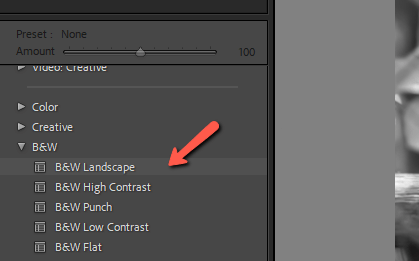
Aukeratu aurrezarpena eta lehen irudiari soilik aplikatuko zaio. Zer gertatu da?
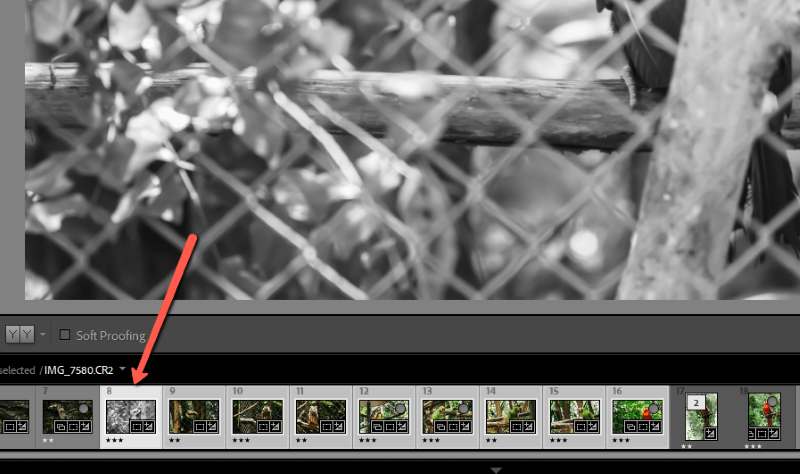
Ez kezkatu, oraindik ez da egin.
3. urratsa: Sakatu Sinkronizatu botoia eskuineko edizio-panelen azpian.

Lauki hau agertuko da zein motatako edizioak sinkronizatu nahi dituzun galdetuz.
4. urratsa: Markatu laukiak (edo markatu guztiak denbora aurrezteko) eta sakatu Sinkronizatu .

Hautatutakoa aplikatuko da. ezarpenak hautatutako irudi guztietan.
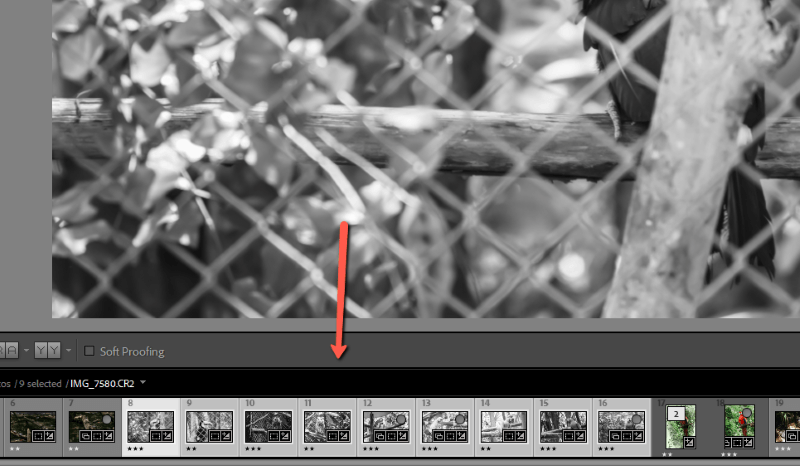
Batch editatzea eskuz
Zer gertatuko balitz?ez duzu aurrez ezarri eta aldaketa mordoa egingo al diozu irudiari?
Teknika bera erabil dezakezu. Egin aldaketa guztiak irudi batean. Prest zaudenean, hautatu irudi guztiak eta sakatu Sync botoia.
Ziurtatu lehenik editatutako irudian klik egiten duzula eta, ondoren, beste irudiak hautatu. Lightroom-ek lehen irudiko aldaketak hartuko ditu eta gainerako guztiari aplikatuko dizkio.
Beste aukera bat aldaketak aldi berean egitea da. Sinkronizazio botoiaren ezkerrean etengailu txiki bat ikusiko duzu. Biratu hau eta Sinkronizazio botoia Sinkronizazio automatikoa bihurtuko da.

Orain, hautatutako edozein iruditan egiten dituzun aldaketak automatikoki aplikatuko zaizkie hautatutako irudi guztiei.
Oharra: zure sistemaren arabera, Lightroom motela izan daiteke metodo hau erabiltzean, batez ere potentzia handia hartzen duten tresnak erabiltzen direnean.
Multzoko edizioa Liburutegiko moduluan
Beste metodo azkar bat erabil dezakezu Liburutegiko moduluan. Hau erabilgarria da irudi asko hautatzen eta aukeratzen ari zarenean. Film-banda batera eta bestera korritu beharrean, sareko irudiak hauta ditzakezu.
1. urratsa: Sakatu G teklatuan Sareta ikuspegia Liburutegia moduluan. Lehen bezala, hautatu editatu nahi dituzun irudiak. Eduki sakatuta Maius ondoz ondoko irudietarako edo Ktrl edo Komandoa jarraian ez direnetarako.
Pro aholkua : hautatuondoz ondoko irudiak lehenik, hautatu banakoak.
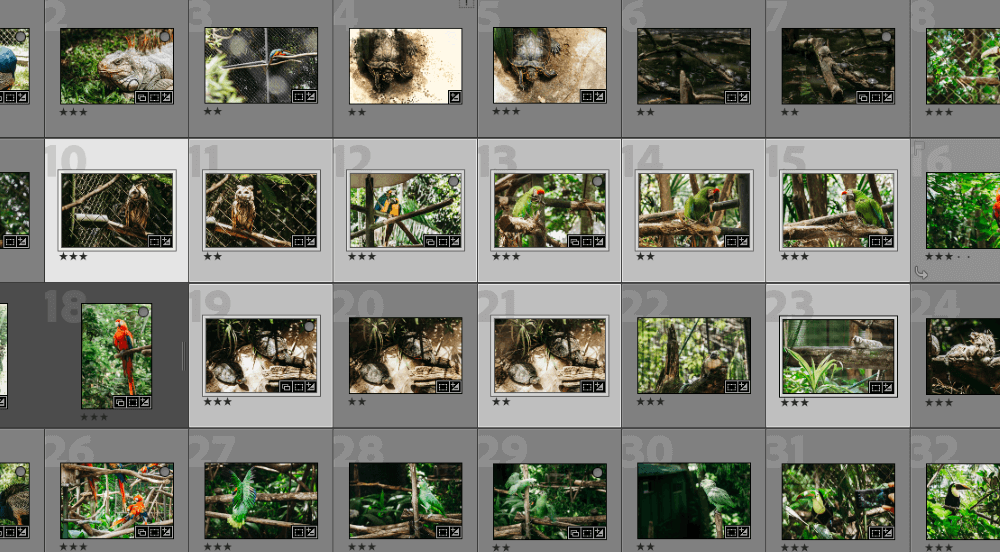
2. urratsa: Joan histograma azpian dagoen eskuineko Garapen azkarra panelera. Egin klik Gordetako aurrezarpena koadroko gezietan.
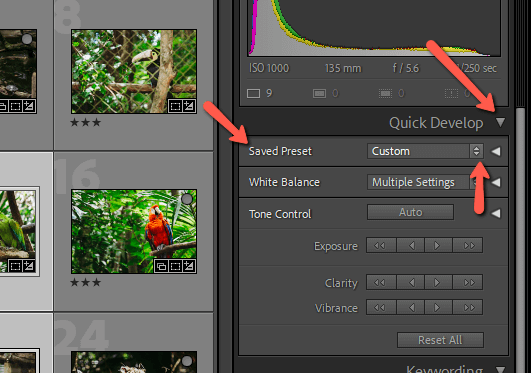
Horrek zure aurrezarpenen zerrenda irekiko du.
3. urratsa: Nabigatu erabili nahi duzunera eta egin klik gainean.

Aurrez ezarritako ezarpen guztiak automatikoki aplikatuko zaizkie hautatutako irudiei.

Zure irudiak zoragarriak egitea
Noski, aurrez ezarpenak erabiltzeak denbora asko aurrezten duen arren, baliteke irudi indibidualak zenbait aldaketa behar izatea. Bisitatu sorta editatutako irudi bakoitza nola duten ikusteko eta beste aldaketa batzuk aplikatzeko.
Bai, oraindik ere zure 857 irudi bakoitza banan-banan begiratu beharko duzu, baina ez diozu oinarrizko 24 aldaketa berdin aplikatu behar bakoitzari. Imajinatu aurreztu duzun denbora!
Zelan lagun dezakeen bestela Lightroom-ek zure lan-fluxua? Begiratu Lightroom-en maskaratze-tresnak eta nola erabili hemen.

